
OPPO Reno系列手机,尤其是新机型,总有些不为人知但非常实用的功能藏在深处。掌握它们能让你的手机体验上一个台阶,这些隐藏功能通常通过系统设置、特定手势或高级实验室选项启用,它们旨在优化用户体验、提升隐私保护或解锁更个性化的操作。
解决方案要充分挖掘OPPO Reno 14的隐藏功能,你需要深入系统设置,并尝试一些默认不开启的高级选项。我个人觉得,很多时候我们只用到了手机功能的冰山一角。以下是一些我认为非常值得尝试和开启的实用功能及其使用方法:
-
智能侧边栏与浮窗应用:
- 开启路径: 进入“设置” > “特色功能” > “智能侧边栏”。
- 使用: 开启后,屏幕侧边会出现一个半透明的指示条,向内滑动即可呼出侧边栏。你可以将常用应用、工具或快捷操作拖入其中。我发现它在多任务处理时特别方便,比如边看视频边回复消息,直接从小窗打开微信,不用来回切换。
-
指纹快捷启动(按压指纹并保持):
- 开启路径: “设置” > “特色功能” > “快捷启动”。
- 使用: 开启此功能后,当你用指纹解锁屏幕时,手指不要立刻抬起,保持按压,屏幕上就会弹出几个你预设的快捷应用或功能图标。滑动到目标图标再抬手,就能直接进入。这个功能用熟了,效率提升不是一点点。
-
私密保险箱与应用加密:
- 开启路径: “设置” > “隐私” > “私密保险箱” / “应用加密”。
- 使用: 私密保险箱可以帮你把照片、视频、音频、文档等文件加密并隐藏起来,只有输入密码才能查看。应用加密则可以对选定的应用设置密码保护,每次打开都需要验证。对我这种手机里有大量私人资料的人来说,这简直是安全感的天花板。
-
息屏显示(AOD)个性化:
- 开启路径: “设置” > “壁纸与个性化” > “息屏显示”。
- 使用: 除了显示时间、日期和通知,你还可以自定义息屏图案、文本、甚至Omoji。我喜欢根据心情换不同的AOD风格,让手机在不点亮屏幕时也充满个性。
-
系统分身(多用户模式/访客模式):
- 开启路径: “设置” > “用户与账户” > “多用户”。
- 使用: 你可以创建一个完全独立的系统空间,有独立的桌面、应用和数据。这对于工作和生活分开,或者把手机借给别人用时,能很好地保护个人隐私。切换起来也很方便,就像换了一部手机。
 OPPO Reno手机有哪些值得探索的个性化与便捷操作?
OPPO Reno手机有哪些值得探索的个性化与便捷操作?
OPPO Reno系列在个性化和便捷操作上做得相当细致,很多功能藏在菜单深处,但一旦发现并启用,会让人觉得手机“活”了起来。除了上面提到的智能侧边栏和指纹快捷启动,还有一些我特别喜欢、觉得能显著提升使用体验的设置。比如,屏幕色彩模式的微调。在“设置” > “显示与亮度” > “屏幕色彩模式”里,你不仅仅可以选择鲜艳或柔和,还可以进一步调整色温,甚至开启“自然色调显示”,让屏幕根据环境光自动调整色温,阅读体验会舒服很多,眼睛没那么容易疲劳。我以前总觉得手机屏幕色彩不够准,直到我开始自己微调,才发现OPPO在这方面给了很大的自由度。
再比如,手势导航的深度定制。虽然很多人习惯了底部三键导航,但全面屏手势的流畅感是无可比拟的。在“设置” > “系统设置” > “系统导航方式”里,选择“手势导航”,你会发现可以隐藏底部横条、调整返回手势的灵敏度。我个人偏爱完全隐藏横条,这样屏幕利用率更高,视觉上更清爽。刚开始可能需要适应一下,但一旦习惯了,那种指尖在屏幕上滑动的自由感,真的会上瘾。这些看似微小的调整,累积起来就是一种全新的、更贴合个人习惯的手机使用方式。
 OPPO Reno的隐私保护功能如何设置与使用?
OPPO Reno的隐私保护功能如何设置与使用?
在数字时代,隐私保护无疑是大家最关心的问题之一。OPPO Reno 14在这方面提供了相当完善的解决方案,但很多用户可能只停留在表面。除了前面提到的“私密保险箱”和“应用加密”,我特别想强调的是“应用行为记录”和“权限管理”的深度利用。
在“设置” > “隐私” > “隐私仪表盘”里,你能清晰地看到每个应用在过去24小时内调用了哪些敏感权限,比如麦克风、摄像头、位置信息等。这就像给你的应用行为装了一个“监控”,一旦发现某个应用频繁调用不必要的权限,你就可以立刻去“权限管理”里进行关闭。我曾经发现一个看似普通的工具应用,在后台频繁请求我的位置信息,这让我立刻警觉并关闭了它的位置权限。这种可视化的管理方式,给了用户极大的掌控感。
此外,“系统分身”(或称“多用户模式”)也是一个被低估的隐私保护利器。当你的手机需要借给朋友或家人使用时,创建一个访客模式或者另一个系统分身,可以完全隔离你的个人数据和应用,避免隐私泄露。我有时需要给孩子用手机玩游戏,就会切换到访客模式,这样既能满足他们的需求,又不用担心他们误删我的重要文件或看到我的私人信息。这不仅仅是方便,更是一种安心。
 OPPO Reno有哪些不为人知的手势和快捷方式?
OPPO Reno有哪些不为人知的手势和快捷方式?
OPPO Reno系列在手势和快捷方式的设计上,总有一些“彩蛋”等你发现,它们能让日常操作变得更高效,甚至有点酷。除了常见的三指下滑截屏,我发现“抬手亮屏”和“双击亮屏/息屏”这两个功能,虽然简单,但非常实用。
在“设置” > “特色功能” > “智能便捷”里,找到“手势体感”,你会发现“抬手亮屏”的选项。开启后,你只需拿起手机,屏幕就会自动亮起,省去了按电源键的麻烦。搭配面部解锁,简直是无缝体验。而“双击亮屏/息屏”则在“设置” > “显示与亮度” > “更多显示设置”里。在桌面空白处双击可以息屏,在息屏状态下双击屏幕可以亮屏。这些小动作,在很多不方便按电源键的场景下,能极大提升操作的便捷性。比如,手机放在桌上,不想拿起,轻轻双击屏幕就能查看时间或通知。
还有一个比较隐蔽但非常实用的,是“快速启动相机”。在息屏状态下,双击音量下键,就能快速启动相机。这个功能对于抓拍一些稍纵即逝的瞬间特别有用,比解锁屏幕再找相机图标快得多。我个人觉得,这些看似不起眼的手势,才是真正体现手机设计人性化的地方。它们不像那些炫酷的大功能那样引人注目,却在日常使用的细枝末节中,默默提升着你的效率和舒适度。
以上就是opporeno14隐藏功能攻略_opporeno隐藏功能如何使用的详细内容,更多请关注其它相关文章!




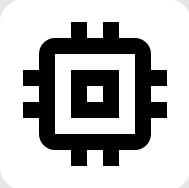


发表评论:
◎欢迎参与讨论,请在这里发表您的看法、交流您的观点。